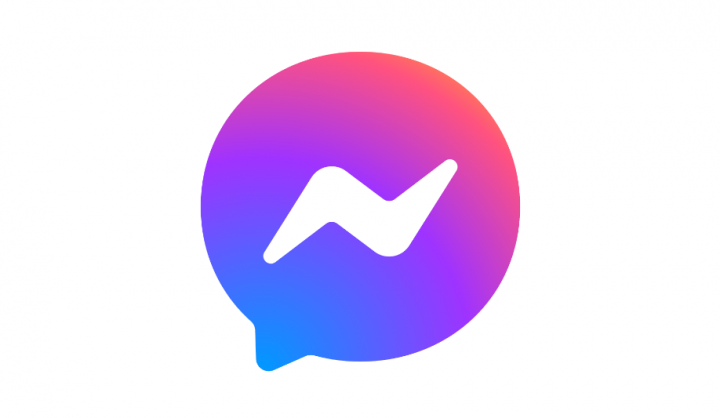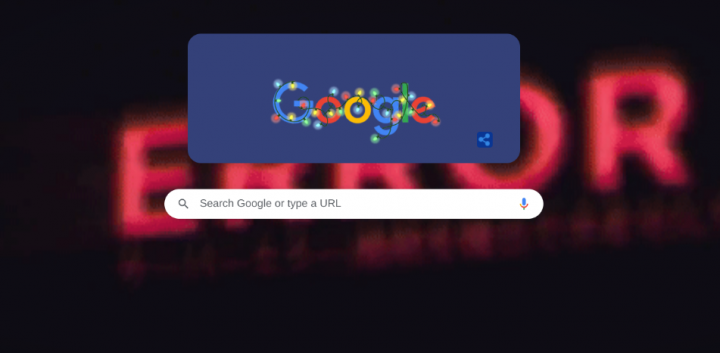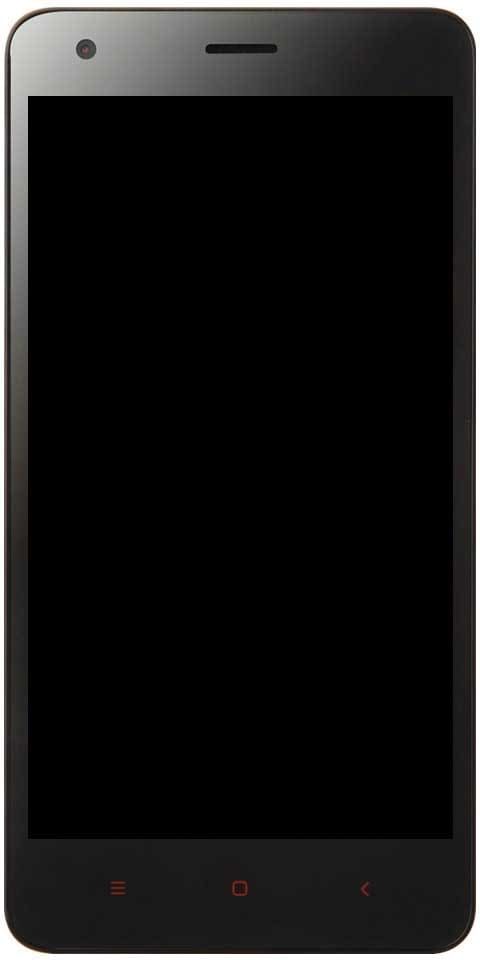Как использовать Android Pay на устройстве с рутом
Android PayдебютировалВ Соединенных Штатах. Это вопрос времени, что рано или поздно услугу увидят в других странах, и через несколько месяцев она окажется у нас. Как всегда, когда услуга с такой отдачей выходит, возникает много вопросов и один из них мы решаем сегодня .Пользователи, у которых есть root-права на своем Android-смартфоне относительно большое сообщество . Их не большинство, но их достаточно, чтобы их учитывать. Оплата - это что-то деликатное, и по этой причине всегда, во-первых, отказывают в использовании этих услуг с мобильного телефона со слишком большим количеством разрешений. Скептицизм, но есть и решения, хотя на данный момент ничего официального.
Ситуация с Android Pay сегодня то же, что и в Google Кошельке : если у вас есть root, вы не сможете оплатить эту услугу. Со временем Google проявил гибкость и снял это ограничение. Возможно, со временем эта ситуация тоже изменится, но текущий сценарий - это тот, о котором мы вам только что рассказали.
Использование Android Pay с рутом
Этот запрет, конечно, не идеален, и несколько пользователей дали методы заставить Android Pay поверить в то, что на нашем мобильном телефоне нет root-прав, и таким образом разрешить ему совершить платеж Тихо, мы не будем учить вас, как обмануть платформу со злонамеренными целями, если не просто продолжать ее использовать (когда она появится), не беспокоясь о наличии root-прав или нет.
У Google Wallet были аналогичные ограничения для Android-устройств с root-доступом, но затем Google незаметно снял ограничение и заставил Google Wallet работать вместе с root-доступом на устройстве. То же самое может случиться и с Android Pay. В какой-то момент в будущем, когда Google найдет способ защитить Android Pay от root-доступа и станет в этом действительно уверенным, он может снять ограничение root-доступа для приложения.
Могу ли я поставить коди на свой смарт-телевизор?
Итак, Android Pay официально не поддерживает root-доступ, но это не означает, что обходного пути нет. Есть несколько способов заставить Android Pay работать с Root.
Способ 1. Бессистемный обходной путь для Android Pay
Следуйте инструкциям ниже, чтобы заставить Android Pay работать с бессистемным root-доступом, благодаря jgummeson для подсказки:
- Выполните форматирование / сброс настроек устройства до заводских настроек без каких-либо дополнительных изменений.
- Получите root-права на своем устройстве с помощью бессистемного SuperSU.
- Включите отладку по USB на вашем устройстве:
- Перейти к Настройки О планшете а также коснитесь номера сборки 7 раз включить Варианты разработчика .
- Вернуться к Настройки Выбрать Варианты разработчика включить USB отладки.
- Настройте ADB и Fastboot на вашем ПК .
- Подключите ваше устройство к ПК.
└ Если на экране вашего устройства появится запрос на разрешение отладки по USB, выберите ОК. - Откройте командное окно на ПК и выполните следующую команду:
оболочка adb
это
chmod 751 / su / bin - Это оно. Android Pay теперь должен работать с бессистемным root-доступом на вашем устройстве.
Что мы сделали в методе бессистемного корневого доступа выше, так это отключили проверки SafetyNet, обнаруживающие бессистемный рут на устройстве. Надеюсь, это сработает для вас. Если нет, попробуйте и другие методы, приведенные ниже.
Способ 2: Отключить рут от SuperSU
Как было предложено Turd Fergussen в комментариях тоже работает просто отключение root из SuperSU:
- Откройте приложение SuperSU на своем устройстве.
- Коснитесь вкладки Настройки.
- Снимите флажок Включить суперпользователя.
- Откройте Android Pay и настройте свои карты.
- Вернитесь в приложение SuperSU и отметьте опцию Включить суперпользователя.
Это оно. Теперь у вас должна быть возможность производить платежи.
Метод 3: используйте модуль RootCloak Xposed
Вы можете использовать модуль Xposed под названием RootCloak который скрывает корневой статус вашего устройства, поэтому вы можете скрыть приложение Google Play Services (которое использует Android Pay) и скрыть тот факт, что ваше устройство внедрено. Ниже приводится краткое руководство по взлому:
- Установите Xposed Framework на свое устройство.
- Установить RootCloak Xposed Module и включите его в приложении установщика Xposed.
- Откройте приложение RootCloak из вашего лаунчера.
- Теперь, когда вы впервые пользуетесь приложением, откройте меню (коснитесь значка с тремя точками) и выберите параметр «Восстановить приложения по умолчанию».
- Теперь, если сервисов Google Play нет в списке приложений по умолчанию, добавьте их с помощью кнопки +.
- Перезагрузите устройство или принудительно закройте приложение Google Play Services.
- Откройте приложение Android Pay, теперь оно должно работать на вашем рутированном устройстве.
Примечание: Если вы получаете принудительное закрытие при добавлении кредитной или дебетовой карты, возможно, вам придется включать / выключать его несколько раз, пока вы не добавите все свои карты. И, наконец, оставив его включенным.
Заметка 2: Если что-то не работает, вы можете использовать последнюю версию приложения Google Play Services, выпущенную ранее сегодня.
Альтернативный метод (непроверенный) : Установить модуль Xposed без проверки устройства.
Недавно Google представил новый API SafetyNet, который помогает разработчикам приложений проверять, является ли ваше устройство рутированным или измененным, возвращая ложный статус, чтобы их приложения могли соответствующим образом настраивать функции.
Модуль No Device Check Xposed изменяет это поведение и всегда возвращает истинный статус совместимости вашего устройства, чтобы приложения думали, что ваше устройство не рутировано и не модифицировано каким-либо образом, и, таким образом, не включили все его функции для вас.
Скачать модуль Xposed без проверки устройства
Это также может помочь нам использовать Android Pay на устройстве с рутированным доступом. Попробуйте и дайте нам знать, хорошо ли он себя чувствует, в разделе комментариев ниже.
zte zmax pro root xda
получайте удовольствие от Androiding!